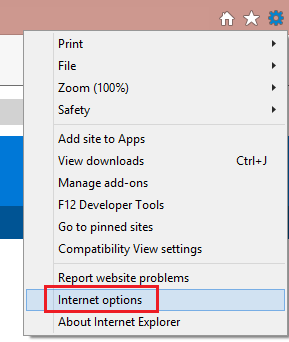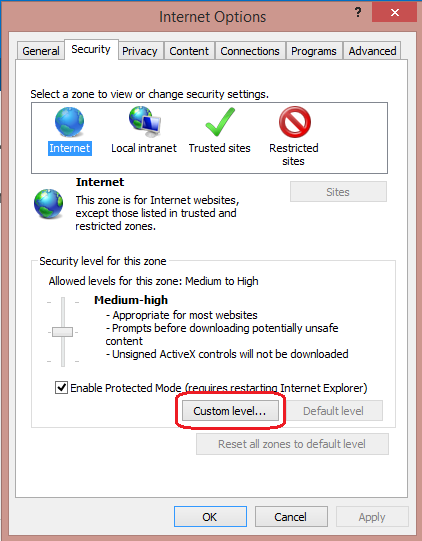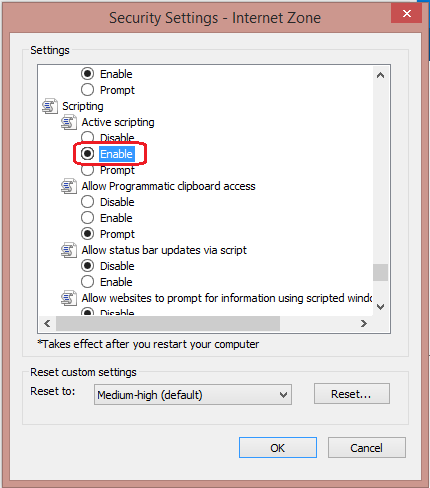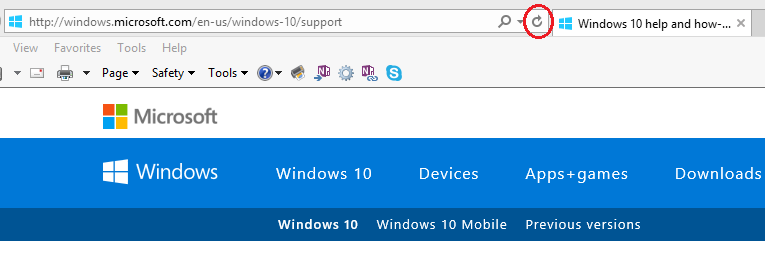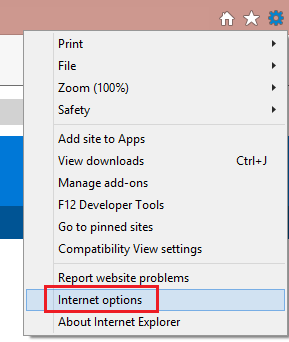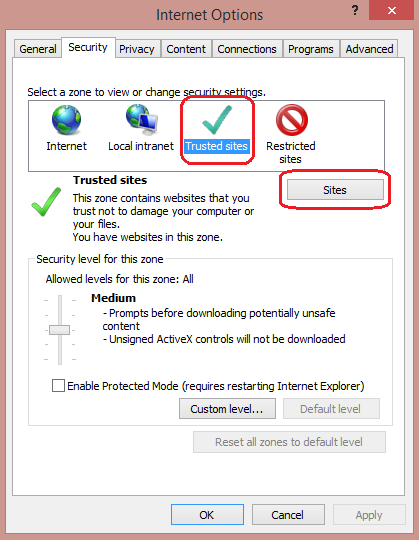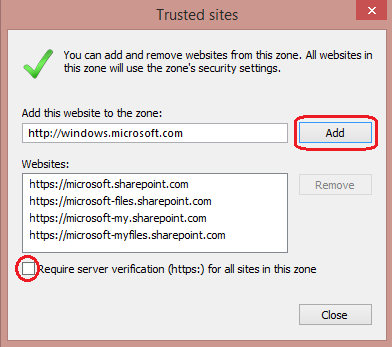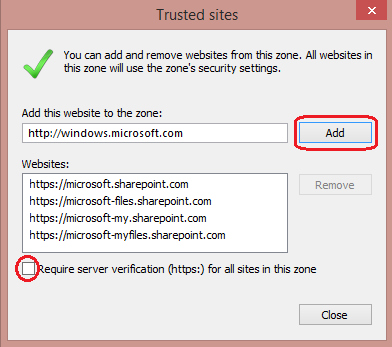- Как отобразить сообщение, если JavaScript отключен?
- Пример
- 2. Использование метода meta refresh
- Как включить JavaScript в Windows
- Дополнительная информация
- Исследователь Интернета
- Google Chrome
- Firefox корпорации Mozilla
- фото не загружаются пишет «У Вас отключен JavaScript или Ваш браузер его не поддерживает Попробуйте обновить браузер»
- How to enable JavaScript in Windows
- More Information
- Internet Explorer
- Google Chrome
- Mozilla Corporation’s Firefox
Как отобразить сообщение, если JavaScript отключен?
Сегодня почти все веб-страницы используют JavaScript, и их полноценное функционирование зависит именно от этого языка программирования. Веб-сайт, возможно, не будет доступен, если JavaScript отключен. Но многие пользователи отключают JavaScript в своих браузерах в целях безопасности. Поэтому нужно убедиться, что ваша веб-страница все равно будет хорошо работать, даже если JavaScript отключен. Кроме этого, проверка должна быть проведена и на стороне клиента, и на стороне сервера. Если у вас есть контент, который не будет функционировать без JavaScript, вам понадобится отобразить сообщение об ошибке. В этой статье мы рассмотрим два простых метода для отображения контента при отключенном состоянии JavaScript.
1. Использование HTML тега
Когда JavaScript отключен, мы можем использовать тег , чтобы отобразить предупреждающее сообщение и скрыть весь контент с помощью CSS.
Это будет выглядеть следующим образом:
Давайте рассмотрим пример:
Пример
html> html> head>Заголовок документа head> body> h1>Пример тега noscript h1> noscript> h2>Javascript отключен в вашем веб-браузере. Некоторые функции не будут хорошо работать. h2> style type="text/css"> #main-content < display:none; > style> noscript> div id="main-content"> h2>JavaScript включен! h2> div> body> html>2. Использование метода meta refresh
Многие разработчики предлагают другой метод отображении контента при отключенном состоянии JavaScript. В этом случае вам просто понадобится перенаправить пользователя на страницу, где будет возможно отображение сообщения о том, что JavaScript отключен. Для этого можно использовать метод meta refresh, который содержит HTML тег с параметром http-equiv, установленный в «refresh», и параметром контента (content), указывающий промежуток времени в секундах, т. е. он перенаправит пользователя на другую страницу в указанном в header промежутке времени. Устанавливая промежуток времени для refresh в 0 (или ниже), meta refresh может быть использован как метод перенаправления URL. Он выглядит следующим образом:
META HTTP-EQUIV="Refresh" CONTENT="0;URL=ShowErrorPage.html"> noscript>Как видите. так как JavaScript отключен на этой странице. браузер перенаправляет на “ShowErrorPage.html”, где будет паказано предупреждающее сообщение.
Как включить JavaScript в Windows
Многие веб-сайты в Интернете содержат JavaScript, язык программирования сценариев, который работает в веб-браузере, чтобы сделать конкретные функции на веб-странице функциональными. Если JavaScript был отключен в вашем браузере, содержание или функциональность веб-страницы могут быть ограничены или недоступны. В этой статье описаны шаги для включения JavaScript в веб-браузерах.
Дополнительная информация
Исследователь Интернета
Чтобы все веб-сайты в зоне Интернета запускали скрипты в Internet Explorer:
- В меню веб-браузера нажмите «Инструменты» или значок «Инструменты» (который выглядит как шестерня) и выберите параметры Интернета.
- При открытии окна «Интернет-опционы» выберите вкладку Безопасности.
- На вкладке «Безопасность» убедитесь, что интернет-зона выбрана, а затем нажмите на «Таможенный уровень. » Кнопку.
- В настройках безопасности — диалоговом поле «Интернет-зона» нажмите «Включить» для активного сценария в разделе Сценарий.
- Когда открывается окно «Предупреждение!» и спрашивает: «Вы уверены, что хотите изменить настройки для этого zone?» выберите «Да»
- Нажмите OK в нижней части окна Опционов Интернета, чтобы закрыть диалог.
- Нажмите кнопку Обновления, чтобы обновить страницу и запустить скрипты.
Чтобы разрешить написание сценариев на определенном веб-сайте, оставляя сценарий отключенным в зоне Интернета, добавьте определенный веб-узел в зону «Доверенные сайты»:
- В меню веб-браузера нажмите «Инструменты»или значок «Инструменты» (который выглядит как шестерня) и выберите параметры Интернета.
- При открытии окна «Интернет-опционы» выберите вкладку Безопасности.
- На вкладке «Безопасность» выберите зону «Доверенные сайты», а затем нажмите кнопку «Сайты».
- Для веб-сайта (ы) вы хотели бы разрешить сценарий, введите адрес в Добавить этот веб-сайт в зону текстового окна и нажмите Добавить. Примечание: Если адрес не начинается с «https:», вам многие должны отменить проверку «Требуемая проверка сервера (https:) для всех участков в этой зоне».
- Нажмите Закрыть, а затем нажмите OK в нижней части окна Интернет опционов, чтобы закрыть диалог.
- Нажмите кнопку Обновления, чтобы обновить страницу и запустить скрипты.
Google Chrome
Чтобы включить JavaScript в Google Chrome, пожалуйста, просмотрите и следуйте инструкциям, предоставленным на Enable JavaScript в вашем браузере, чтобы увидеть объявления на вашемсайте.
Firefox корпорации Mozilla
Для включения JavaScript в Firefox, пожалуйста, просмотрите и следуйте инструкциям, предоставленным в настройках JavaScript для интерактивных веб-страниц.
фото не загружаются пишет «У Вас отключен JavaScript или Ваш браузер его не поддерживает Попробуйте обновить браузер»
Инструкции по включению JavaScript для основных браузеров.
JavaScript – это язык сценариев, с его помощью в HTML-документ (страницу сайта) можно встроить небольшие программы, позволяющие упростить работу с HTML-страницей и сделать ее более красивой.
Поэтому, для того чтобы видеть страницы Mail.Ru красочными, со всем набором функциональностей, необходимо включить использование JavaScript в вашем браузере.
1. В браузере Windows Internet Explorer
* Выберите в меню «Сервис» пункт «Свойства обозревателя» ;
* перейдите на вкладку «Безопасность» ;
* нажмите «Другой..» ;
* отметьте галочкой «Включить» в пункте «Выполнять скрипты приложения Java»;
* нажмите OK.
2. В браузере Mozilla Firefox
* Выберите в меню «Инструменты» пункт «Настройки» ;
* перейдите на вкладку «Содержимое» ;
* установите галочку напротив «Использовать JavaScript»;
* нажмите OK.
3. В браузере Opera
* Выберите пункт меню «Инструменты» или нажмите на значок «O», расположенный вверху в панели открытых вкладок, в более поздних версиях браузера;
* перейдите на вкладку «Дополнительно» ;
* в меню слева выберите «Содержимое» ;
* установите галочку напротив «Включить JavaScript»;
* нажмите OK.
4. В браузере Google Chrome
* Нажмите на значок «гаечный ключ» , расположенный справа сверху;
* перейдите в раздел «Параметры» ;
* перейдите на вкладку «Расширенные» ;
* нажмите «Настройки содержания..» ;
* перейдите на вкладку «JavaScript»;
* установите галочку напротив «Разрешить всем сайтам использовать JavaScript»;
* нажмите «Закрыть» .
5. В браузере Safari
* Выберите пункт меню «Правка» или нажмите на значок «шестеренка» , расположенный справа сверху, в более поздних версиях браузера;
* перейдите на вкладку «Безопасность» ;
* установите галочку напротив «Подключить JavaScript»;
* нажмите на значок «крестик» для того, чтобы сохранить изменения.
Источник: http://www.mail.ru/pages/help/30287.html.
——————————————————————————————
Не знаю каким браузером Вы пользуетесь. Но попробуйте в настройках найти строку: использовать JavaScript, установите галочку и все должно заработоть.
How to enable JavaScript in Windows
Many Internet Web sites contain JavaScript, a scripting programming language that runs on the web browser to make specific features on the web page functional. If JavaScript has been disabled within your browser, the content or the functionality of the web page can be limited or unavailable. This article describes the steps for enabling JavaScript in web browsers.
More Information
Internet Explorer
To allow all websites within the Internet zone to run scripts within Internet Explorer:
- On the web browser menu, click Tools or the «Tools» icon (which looks like a gear), and select Internet Options.
- When the «Internet Options» window opens, select the Security tab.
- On the «Security» tab, make sure the Internet zone is selected, and then click on the «Custom level. » button.
- In the Security Settings – Internet Zone dialog box, click Enable for Active Scripting in the Scripting section.
- When the «Warning!» window opens and asks, «Are you sure you want to change the settings for this zone?» select Yes.
- Click OK at the bottom of the Internet Options window to close the dialog.
- Click the Refresh button to refresh the page and run scripts.
To allow scripting on a specific website, while leaving scripting disabled in the Internet zone, add the specific Web site to the Trusted sites zone:
- On the web browser menu, click Tools, or the «Tools» icon (which looks like a gear) and select Internet Options.
- When the «Internet Options» window opens, select the Security tab.
- On the «Security» tab, select the Trusted sites zone and then click the Sites button.
- For the website(s) you would like to allow scripting, enter the address within the Add this website to the zone text box and click Add. Note: If the address does not begin with «https:», you many need to uncheck «Require server verification (https:) for all sites in this zone».
- Click Close and then click OK at the bottom of the Internet Options window to close the dialog.
- Click the Refresh button to refresh the page and run scripts.
Google Chrome
To enable JavaScript in Google Chrome, please review and follow the instructions provided at Enable JavaScript in your browser to see ads on your site.
Mozilla Corporation’s Firefox
To enable JavaScript in Firefox, please review and follow the instructions provided at JavaScript settings for interactive web pages.